屏幕自己变暗怎么弄 电脑屏幕颜色怎么调回原来的
更新时间:2023-12-27 15:45:01作者:xiaoliu
如何调整电脑屏幕的亮度和颜色是许多人在使用电脑时遇到的问题,有时我们可能会发现屏幕自动变暗,让我们感到困惑。要解决这个问题,我们可以采取一些简单的步骤来调整屏幕的亮度。有时候我们可能会不小心调整了屏幕的颜色,导致显示效果不理想。但不用担心,我们也可以通过一些方法将屏幕的颜色调整回原来的状态。在本文中我们将详细介绍如何解决这些问题,以便我们能够更好地使用电脑。
方法如下:
1.
首先我们需要将鼠标放在电脑屏幕的空白处,单击鼠标右键。这个时候会弹出一个窗口,然后去点击选项卡中的“个性化”选项。
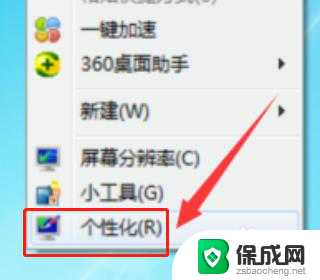
2.
进入个性化的选择框之后,在选项卡中找到“控制面板主页”选项并点击它。之在选项卡中找到“颜色管理”选项并点击。
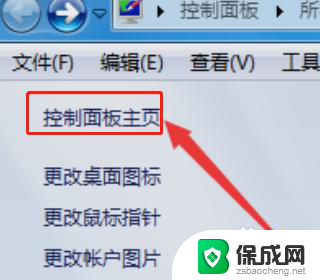
3.
接下来需要找到“颜色管理”选项卡里面的“高级”选项并点击打开,找到该选项卡最下面的“更改系统默认值”选项。
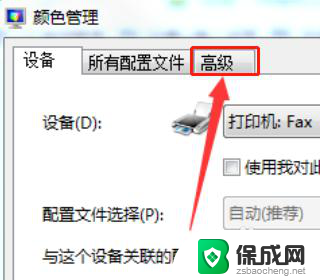
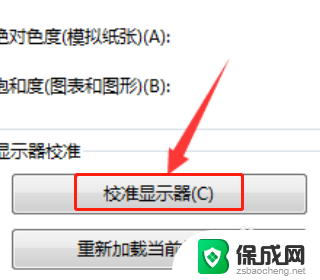
4.
然后再次找到“高级”这个选项卡,在选项卡的左下角找到“校准显示器”选项并点击打开。
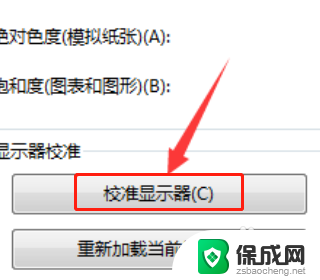
5.
在选项卡中点击“下一步”选项就会跳到下一个需要调节的项目,选择适合的数据然后点击“下一步”选项。最后选择“当前校准”选项点击“完成”选项即可。
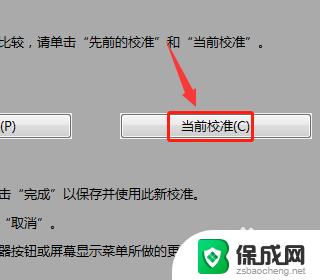
以上就是屏幕自动变暗的修复步骤,如果您遇到了同样的问题,可以参考本文的介绍进行修复,希望对您有所帮助。
屏幕自己变暗怎么弄 电脑屏幕颜色怎么调回原来的相关教程
-
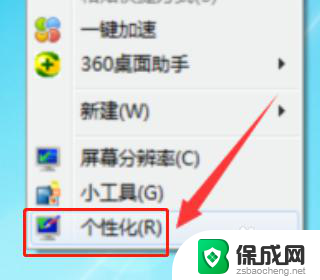 电脑屏幕变白了怎么还原 电脑屏幕颜色变淡了怎么设置
电脑屏幕变白了怎么还原 电脑屏幕颜色变淡了怎么设置2024-03-27
-
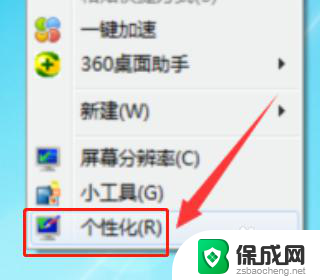 电脑屏幕显示绿色怎么设置回来 电脑屏幕色彩变暗了怎么调整
电脑屏幕显示绿色怎么设置回来 电脑屏幕色彩变暗了怎么调整2024-02-28
-
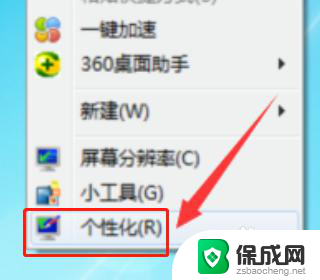 电脑屏幕变成紫色了怎么调回去 电脑屏幕颜色失真怎么修复
电脑屏幕变成紫色了怎么调回去 电脑屏幕颜色失真怎么修复2024-03-16
-
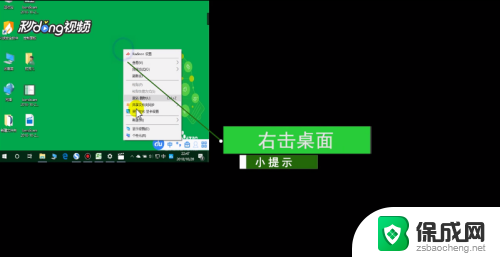 屏幕缩小怎么调整回来 电脑屏幕变小了如何恢复
屏幕缩小怎么调整回来 电脑屏幕变小了如何恢复2024-04-18
-
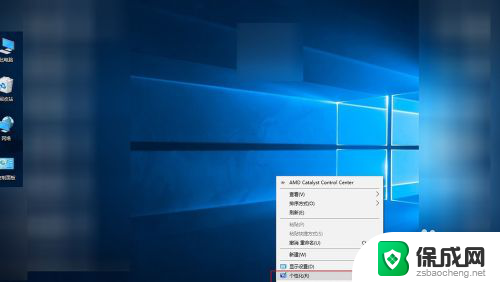 怎么看电脑色域 自己屏幕的色域如何调整
怎么看电脑色域 自己屏幕的色域如何调整2024-08-14
-
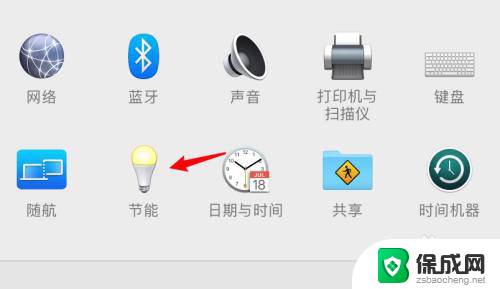 mac屏幕自动变暗关闭 MacBook观看视频自动暗屏怎么解决
mac屏幕自动变暗关闭 MacBook观看视频自动暗屏怎么解决2024-04-01
电脑教程推荐